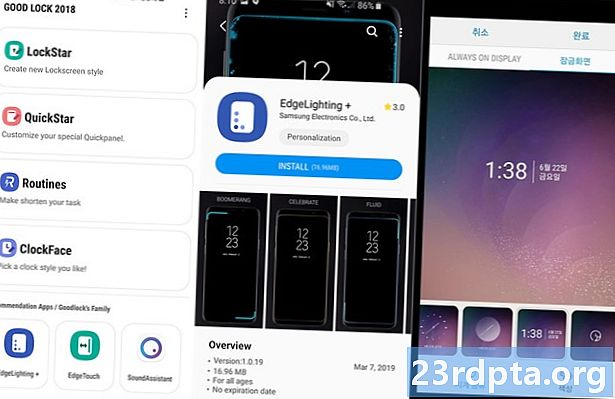Obsah
- Metóda snímania obrazovky Samsung Galaxy S10 1: Podržte tlačidlá
- Metóda 2 snímka obrazovky Samsung Galaxy S10: Dotykom dlane
- Metóda 3 snímok obrazovky Samsung Galaxy S10: Inteligentné snímanie
- Metóda 4 obrazovky Samsung Galaxy S10: Bixby
- Metóda 5 snímky obrazovky Samsung Galaxy S10: Asistent Google
- Metóda snímky obrazovky Samsung Galaxy S10: Inteligentný výber

Všetky novo odhalené telefóny Samsung Galaxy S10 uľahčujú snímanie snímok obrazovky s týmito telefónmi a existuje viac spôsobov, ako to urobiť. V skutočnosti si môžete vybrať zo šiestich rôznych metód, z ktorých všetky vedú k rovnakému výsledku. Niektoré fungujú na všetkých smartfónoch s Androidom, zatiaľ čo iné sú exkluzívne pre telefóny Samsung Galaxy - skontrolujte ich všetky nižšie.
Postup pri snímaní snímky obrazovky na telefónoch Galaxy S10:
Metóda snímania obrazovky Samsung Galaxy S10 1: Podržte tlačidlá

Toto je najbežnejší spôsob zhotovenia snímky obrazovky, ktorá viac menej funguje na všetkých smartfónoch s Androidom. Stačí súčasne stlačiť a podržať tlačidlá na zníženie a zníženie hlasitosti a snímka obrazovky by sa mala vytvoriť za sekundu alebo dve.
Podrobné pokyny:
- Prejdite na obsah, ktorý chcete zachytiť.
- Súčasne stlačte a podržte tlačidlá na zníženie a zníženie hlasitosti.
Metóda 2 snímka obrazovky Samsung Galaxy S10: Dotykom dlane
Vytvorenie snímky obrazovky na Galaxy S10 pomocou potiahnutia dlaní sa môže zdať trochu divné pri prvom vyskúšaní, ale veľmi rýchlo sa vám to podarí. Prejdite prstom po celej strane displeja zľava doprava alebo naopak a snímajte snímku obrazovky. Túto metódu bude treba najprv povoliť nadpisom Nastavenia> Rozšírené funkcie> Snímanie dlaní potiahnete prstom.
Podrobné pokyny:
- Prejdite na obsah, ktorý chcete zachytiť.
- Prejdite prstom po dlani cez displej.
Metóda 3 snímok obrazovky Samsung Galaxy S10: Inteligentné snímanie
Tento spôsob zachytenia snímky obrazovky na telefónoch Galaxy S10 umožňuje zachytiť celú stránku webovej stránky namiesto toho, čo vidíte na obrazovke. Začnite tým, že budete robiť bežnú snímku obrazovky súčasným stlačením a podržaním tlačidiel na zníženie a zníženie hlasitosti (metóda jedna) alebo potiahnutím dlane (metóda dva).
Po dokončení sa v dolnej časti obrazovky objaví niekoľko možností. Vyberte položku „Snímanie posúvania“ a poklepaním na ňu pokračujte v navigácii po stránke. Váš Galaxy S10 nasníma niekoľko snímok obrazovky stránky a potom ich všetky spojí a vytvorí konečný produkt.
Nezabudnite povoliť túto metódu snímania obrazovky Galaxy S10 tým, že prejdete na Nastavenia> Rozšírené funkcie> Inteligentné snímanie.
Podrobné pokyny:
- Prejdite na obsah, ktorý chcete zachytiť.
- Nasnímajte snímku obrazovky pomocou tlačidiel na zníženie hlasitosti a vypínača alebo potiahnutím dlane.
- Klepnite na možnosť „Scroll capture“, ktorá sa zobrazí v dolnej časti.
- Ak chcete pokračovať v posúvaní stránky, pokračujte v stlačení tlačidla „Snímanie posúvania“.
Metóda 4 obrazovky Samsung Galaxy S10: Bixby
Digitálny asistent spoločnosti Bixby od spoločnosti Samsung vám umožňuje zhotoviť snímku obrazovky na telefónoch Galaxy S10 pomocou jednoduchého hlasového povelu. Stačí len stlačiť a podržať vyhradené tlačidlo telefónu Bixby na telefóne a povedať: „Urobte snímku obrazovky.“
Môžete tiež použiť Bixby na vytvorenie snímky obrazovky vyslovením „Ahoj Bixby“, ale túto funkciu musíte nastaviť tak, že prejdete na Bixby home> Nastavenia> Budenie hlasom.
Podrobné pokyny:
- Prejdite na obsah, ktorý chcete zachytiť.
- Stlačte a podržte tlačidlo Bixby alebo vyslovte „Ahoj Bixby.“
- Keď je aktivovaný digitálny asistent, povedzte „Urobte snímku obrazovky“.
Metóda 5 snímky obrazovky Samsung Galaxy S10: Asistent Google
Okrem telefónov Bixby majú všetky telefóny Galaxy S10 na palube asistenta Google, ktorý vám tiež umožňuje zhotoviť snímku obrazovky pomocou hlasového príkazu. Ak chcete zobraziť pomocníka, povedzte „OK Google“. Potom jednoducho povedzte „Urobte snímku obrazovky“ alebo zadajte príkaz pomocou klávesnice.
Podrobné pokyny:
- Prejdite na obsah, ktorý chcete zachytiť.
- Povedzte „OK Google“.
- Povedzte „Urobte snímku obrazovky“ alebo zadajte príkaz pomocou klávesnice.
Metóda snímky obrazovky Samsung Galaxy S10: Inteligentný výber
Funkcia Smart Select spoločnosti Samsung je vynikajúca, ak chcete zachytiť iba konkrétnu časť obsahu zobrazeného na obrazovke. Na telefónoch Galaxy S10 si môžete urobiť snímku obrazovky v dvoch rôznych tvaroch (štvorcový alebo oválny) a dokonca si môžete vytvoriť GIF. Ak chcete začať, otvorte okrajový panel z boku, vyhľadajte a klepnite na možnosť „Inteligentný výber“ a vyberte tvar, ktorý chcete použiť. Potom jednoducho vyberte oblasť, ktorú chcete zachytiť, a klepnite na „Hotovo“.
Najskôr sa uistite, že je táto metóda povolená. Ak chcete skontrolovať, či je zapnutá, choďte na Nastavenia> Displej> Obrazovka Edge> Panely Edge.
Podrobné pokyny:
- Prejdite na obsah, ktorý chcete zachytiť.
- Otvorte panel Hrana a vyberte možnosť „Inteligentný výber“.
- Vyberte tvar, ktorý chcete použiť pre snímku obrazovky.
- Vyberte oblasť, ktorú chcete zachytiť, a klepnite na „Hotovo“.
Tam to máte - je to šesť spôsobov, ako môžete zachytiť snímku obrazovky na telefóne Samsung Galaxy S10. Ktorý bežne používate?